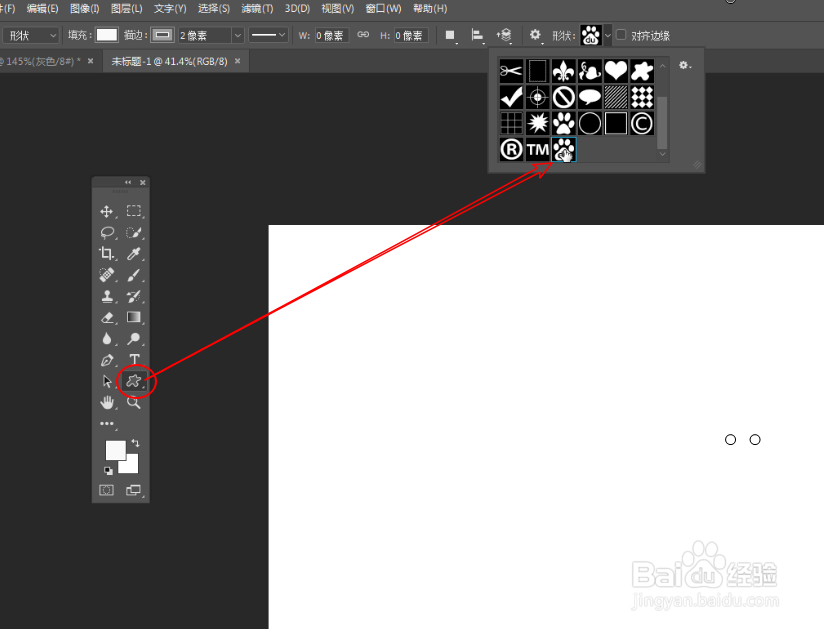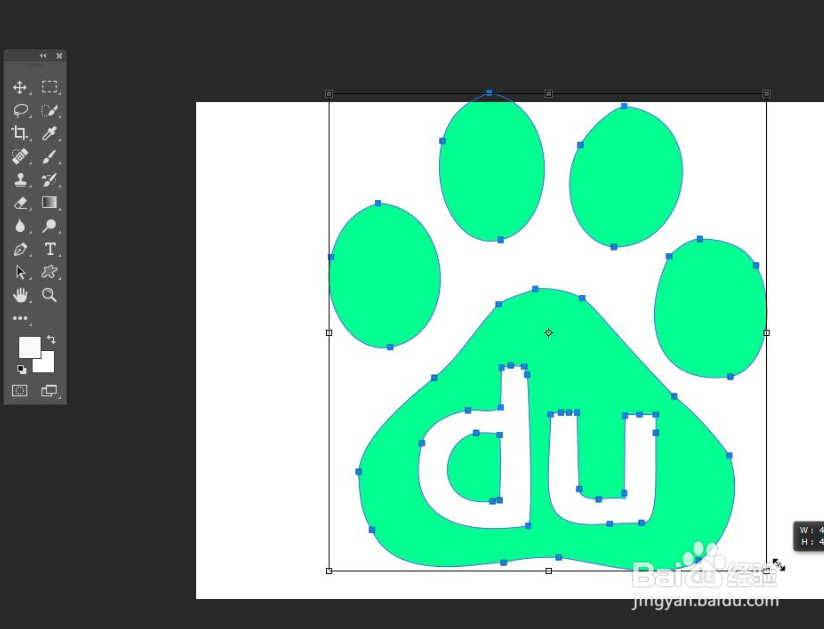1、依次执行:“文件>打开”命令,打开一个需要转为矢量图的图片。
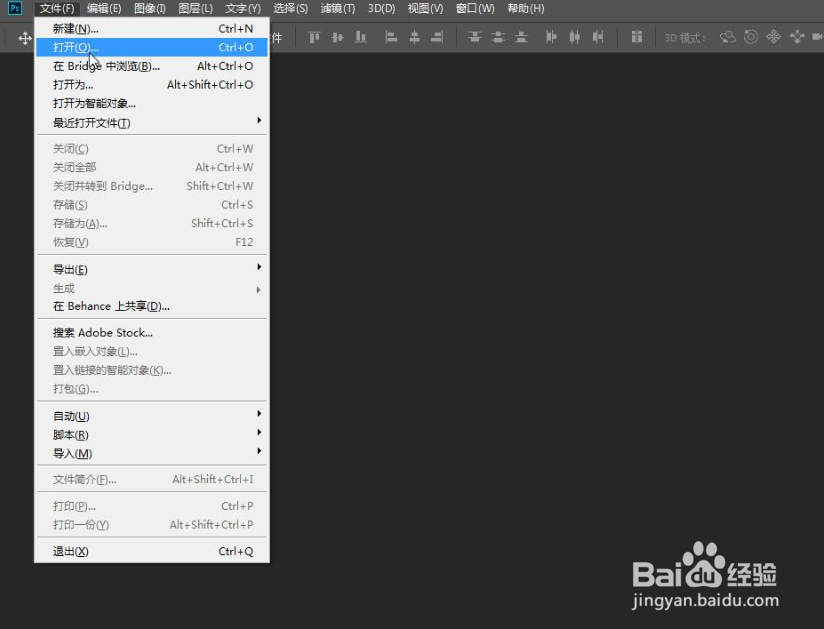
2、在选择菜单下找到“色彩范围”选项,单击鼠标调出色彩范围窗口。
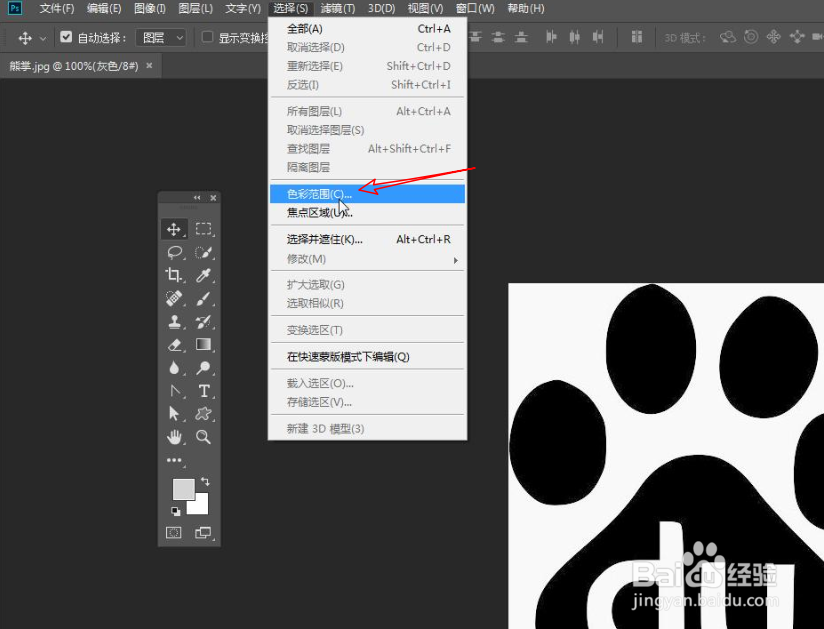
3、在弹出“色彩范围”窗口,吸取背景的颜色,调整颜色的容差,勾选“反相”选项,反向选则。
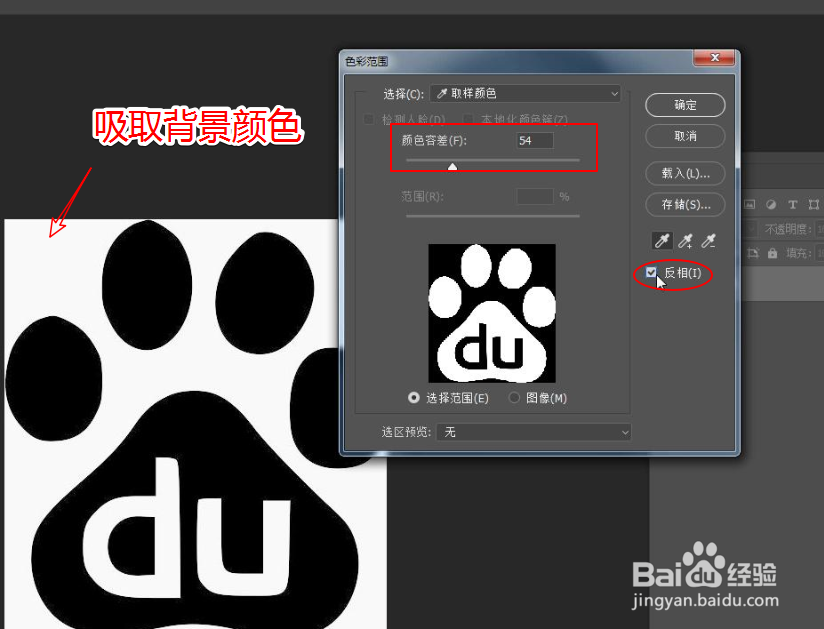
4、找到“选择>修改>平滑”菜单,对选区进行平滑处理,将平滑选区设为8像素。
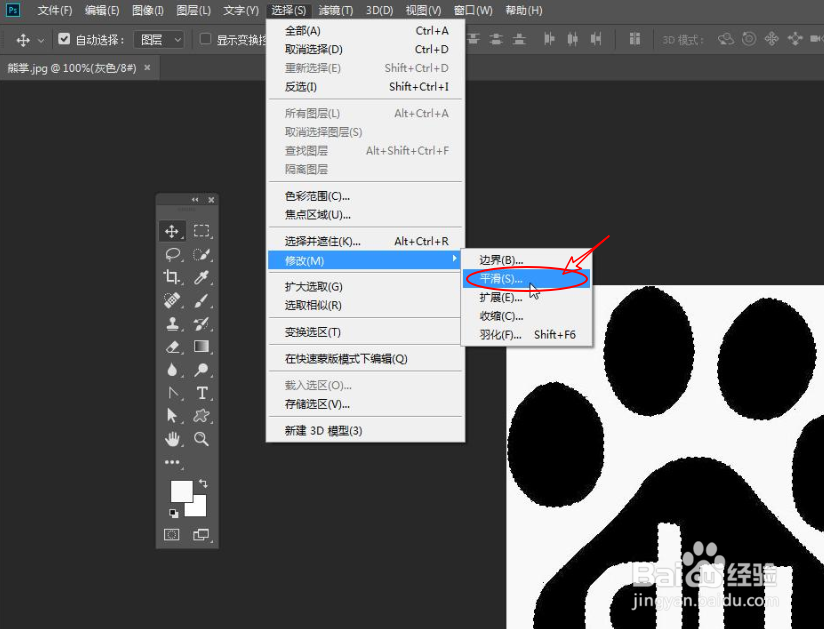
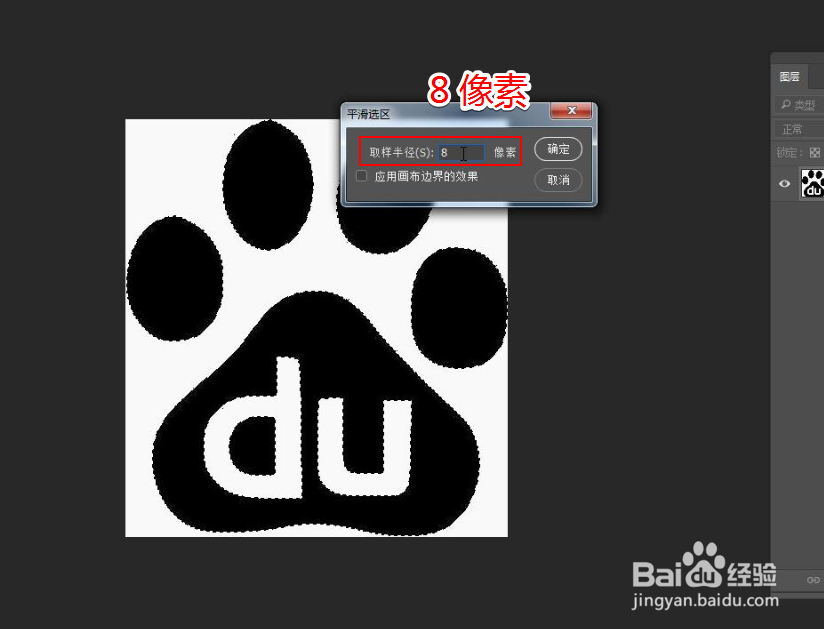
5、找到“路径面板”选项卡,找到“从选区生成工作路径”选项,将选区转为路径,选择钢笔工具下的转换点工具。

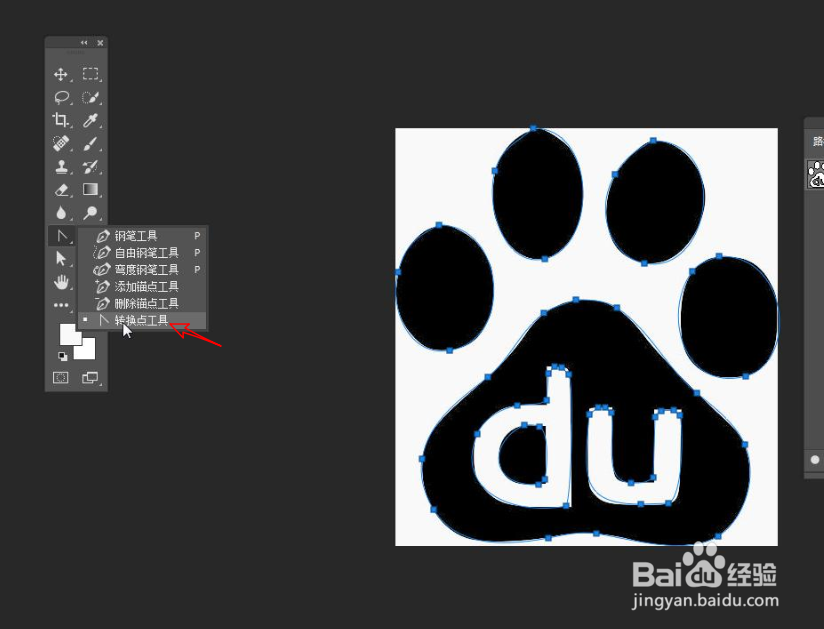
6、对转换后的路径,进一步的优化处理,使其路径更加平滑。

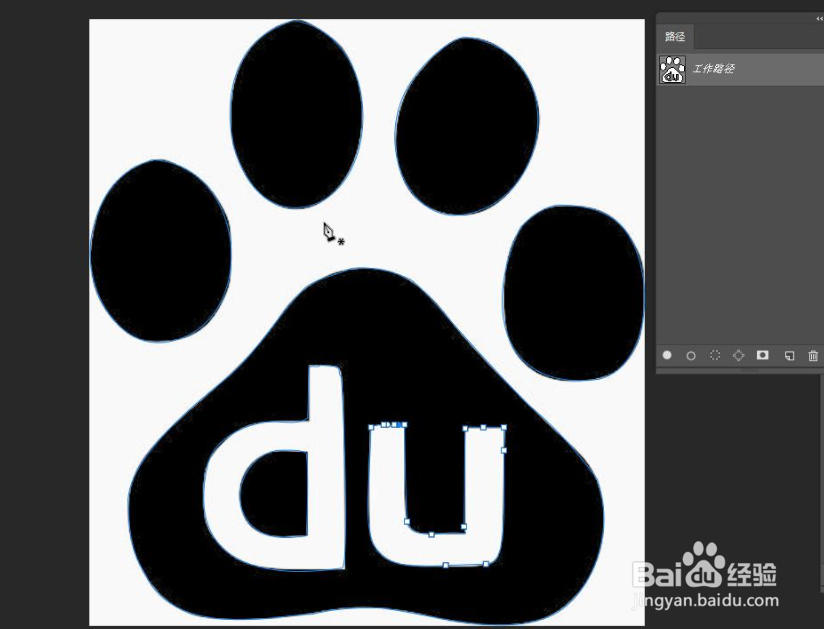
7、选择“路径选择工具”选项,右击鼠标选择“定义自定义形状”命令且设置形状的名称。
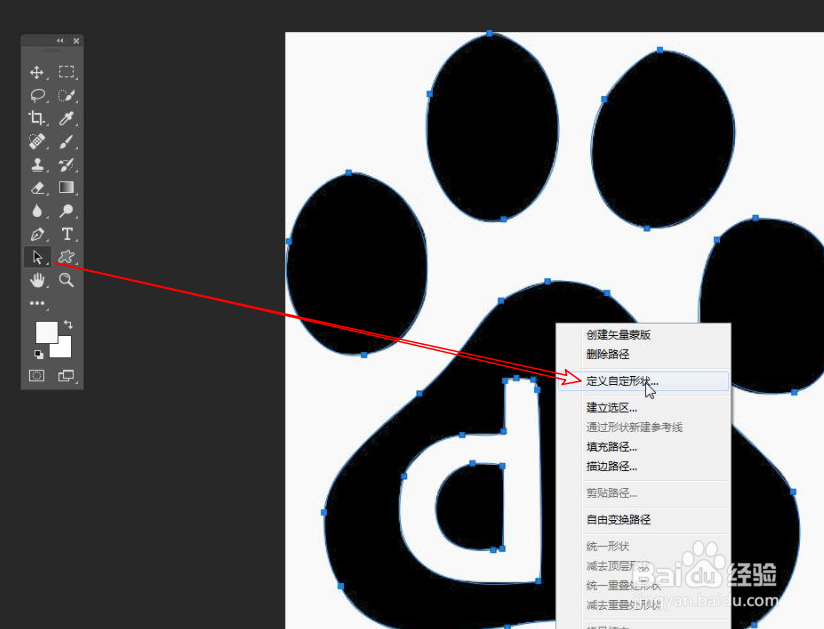
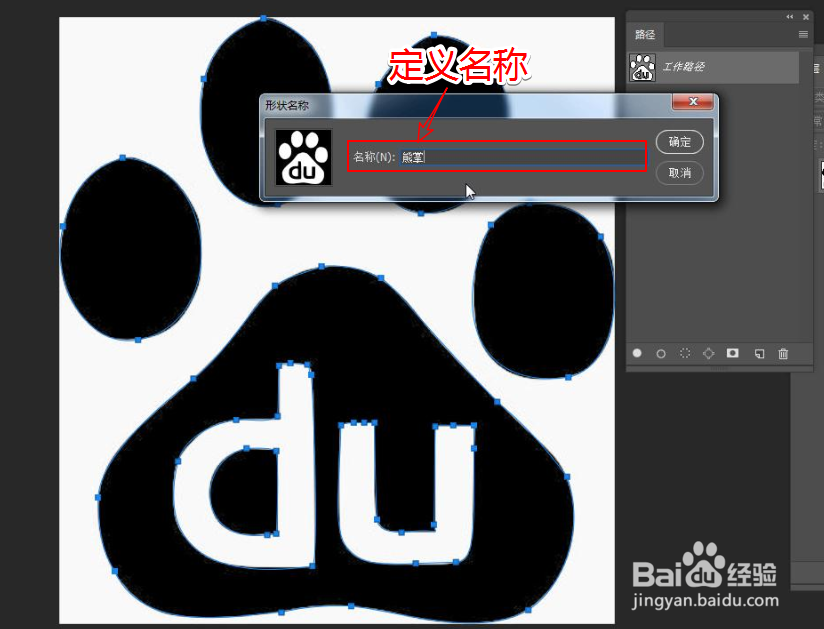
8、重新新建一个文档,使用自定义形状工具绘制出矢量形状。